LLF หรือ Low Level Format ฮาร์ดดิสก์ ในสมัยก่อน ๆ จะเป็นขั้นตอนของการทำการ format ฮาร์ดดิสก์ในระดับลึก ๆ ที่ไม่ใช่การ format ธรรมดา โดยจุดประสงค์คือ เพื่อเป็นการจัดระบบการเก็บข้อมูลของ ฮาร์ดดิสก์ใหม่ และแก้ไขปัญหา bad sector ของฮาร์ดดิสก์ได้ด้วย แต่ในปัจจุบันนี้ ฮาร์ดดิสก์ส่วนใหญ่ มักจะไม่จำเป็นจะต้องทำการ Low Level Format แล้ว เพียงแค่ใช้วิธีการ format ธรรมดาก็มีความหมายเหมือนกัน โดยที่การทำ Low Level Format สมัยใหม่ ๆ นี้จะเป็นเพียงแค่การทำ Zero Fill หรือการลบข้อมูลออกไปโดยการเขียนข้อมูลทับให้หมด นั่นเอง
Low Level Format ต่างกับการ format ธรรมดาอย่างไร
ฮาร์ดดิสก์ เมื่อซื้อมาใช้งานครั้งแรก จำเป็นต้องทำการ format ก่อนเพื่อให้สามารถใช้งาน สำหรับการเก็บข้อมูลต่าง ๆ ได้ แต่เมื่อเรามีการใช้งาน ฮาร์ดดิสก์นั้น ไปนาน ๆ ในบางครั้ง หากพบว่า ฮาร์ดดิสก์เริ่มจะมีปัญหา เช่นการอ่านหรือเขียน ข้อมูลต่าง ๆ เริ่มมีอาการสะดุดหรือค้างเป็นบางครั้ง และหากใช้โปรแกรม scan disk ตรวจสอบ อาจจะพบว่า เริ่มจะมีส่วนของ bad sector เพิ่มขึ้นมาเรื่อย ๆ นั่นคืออาการเริ่มต้น ของฮาร์ดดิสก์ที่ใกล้จะมีปัญหา การทำการ format ฮาร์ดดิสก์แบบธรรมดา โดยใช้คำสั่ง format ที่มากับระบบ DOS หรือ Windows จะเป็นเพียงแค่การทดสอบว่า พื้นที่ของฮาร์ดดิสก์ส่วนนั้น เสียจริงหรือไม่ หากตรวจสอบแล้วพบว่าเสีย ก็จะทำการ mark ตำแหน่งนั้นไว้ว่าเสีย และจะไม่มีการใช้งานพื้นที่ส่วนนั้นอีกต่อไป หรือที่มักจะเรียกพื้นที่ที่เสียนั้นว่า bad sector นั่นเอง ดังนั้น หากฮาร์ดดิสก์มี bad sector เกิดขึ้น ก็ไม่ต้องสนใจอะไรมากนัก เพียงแค่การ mark bad sector ก็เพียงพอแล้ว
แต่ในกรณีที่ พื้นที่ของฮาร์ดดิสก์ เริ่มที่จะมีจุด bad sector เพิ่มขึ้นมาเรื่อย ๆ นั่นเป็นอาการที่แสดงว่า ฮาร์ดดิสก์เริ่มจะมีปัญหา ซึ่งหากเราใช้วิธีการ format ธรรมดา หรือการ mark bad ก็ไม่ช่วยอะไรได้มากนัก เพราะว่าพื้นที่ของฮาร์ดดิสก์ จะมีพื้นที่ที่เสีย เพิ่มขึ้นมาเรื่อย ๆ จนไม่สามารถใช้งาน เก็บข้อมูลต่าง ๆ ได้ ดังนั้น หากเป็นถึงระดับนี้ การทำ Low Level Format อาจจะเป็นหนทางหนึ่ง ที่จะสามารถช่วยต่ออายุการใช้งานฮาร์ดดิสก์ ออกไปได้อีกระยะหนึ่ง
เมื่อไรจึงจำเป็นต้องทำการ Low Level Format
จากที่กล่าวมาแล้ว เรื่องการเกิด bad sector ด้านบน ดังนั้น หากฮาร์ดดิสก์ของเราเกิดอาการ bad sector และมีทีท่าว่า จะเริ่มเพิ่มมากขึ้นไปเรื่อย ๆ การแก้ไขที่ดีที่สุด คือหากฮาร์ดดิสก์นั้น ยังมีประกันอยู่ ให้รีบส่งเคลม เปลี่ยนตัวใหม่โดยเร็ว แต่ถ้าหากเป็นฮาร์ดดิสก์ ที่หมดระยะเวลาประกันไปแล้ว ก็คงจะไม่สามารถทำอะไรได้มาก ทางเลือกหนึ่งคือ หากยังคิดจะใช้งานฮาร์ดดิสก์ตัวนั้นต่อไป ทดลองทำการ Low Level Format ดูก่อนครับ อย่างน้อยที่สุด อาจจะช่วยยืดระยะเวลา การใช้งานฮาร์ดดิสก์ตัวนั้น ออกไปได้อีกระยะหนึ่ง ก่อนที่จะทำการเปลี่ยนตัวใหม่ต่อไป
ข้อควรระวังในการทำ Low Level Format ฮาร์ดดิสก์คือ ข้อมูลทุกอย่างในฮาร์ดดิสก์ จะถูกลบออก อย่างถาวร ไม่มีทางกู้กลับมาได้อย่างเด็ดขาด ดังนั้น ก่อนการทำ ควรที่จะตรวจสอบและสำรองข้อมูลที่สำคัญ เก็บไว้ก่อนเสมอ นอกจากนี้ ต้องระวังเรื่องของการทำผิดไดร์ฟ หรือผิดตัวด้วย ดังนั้น เพื่อความปลอดภัยของข้อมูล ควรจะถอดฮาร์ดดิสก์ตัวอื่น ที่ไม่เกี่ยวข้อง ออกจากเครื่องไปก่อนครับ (ถ้าทำได้)
จะหาโปรแกรมสำหรับทำการ Low Level Format จากไหน
ที่แรกเลย สำหรับโปรแกรมหรือซอฟต์แวร์ สำหรับการทำ Low Level Format ก็คือ จากเว็บไซต์ ของผู้ผลิตฮาร์ดดิสก์ ยี่ห้อนั้น ๆ แต่ถ้าหาก หาไม่ได้หรือหาไม่พบ อาจจะใช้โปรแกรมตามลิงค์ด้านท้ายของหน้านี้ก็ได้ครับ
ตัวอย่างการทำ Low Level Format ฮาร์ดดิสก์ของ Maxtor
ต่อไปนี้ คือตัวอย่างการใช้งานของโปรแกรม Low Level Format ฮาร์ดดิสก์ ซึ่งขอยกตัวอย่างการใช้งาน โปรแกรม MAXLLF.EXE ซึ่งเป็นโปรแกรมสำหรับทำการ Low Level Format ของฮาร์ดดิสก์ยี่ห้อ Maxtor ซึ่งหากเป็นกรณีของ ฮาร์ดดิสก์ยี่ห้ออื่น จะมีหลักการใช้งานคล้าย ๆ กันครับ
หลังจากที่ได้ดาวน์โหลด MAXLLF.EXE มาและทำการ unzip แล้ว เริ่มต้นโดยการบูทเครื่องจากแผ่น Windows98 Startup Disk และเลือกบูทที่ DOS Prompt ครับ จากนั้นก็เรียกไฟล์ MAXLLF.EXE จากที่ได้ดาวน์โหลดมา
เมื่อเรียกโปรแกรม จะมีคำเตือนต่าง ๆ โดยให้กดที่ปุ่มตัว Y เพื่อเริ่มต้นการใช้งานโปรแกรม หรือปุ่มอื่นๆ เพื่อยกเลิกการใช้งาน
หน้าตาของเมนูแรก จะเห็นรายละเอียดต่าง ๆ ซึ่งในที่นี้ ให้สังเกตุที่ช่อง Current Device จะเห็นว่าแสดง ฮาร์ดดิสก์เป็น QUANTUM FIREBALL ซึ่งเป็นฮาร์ดดิสก์ ที่ไม่ใช่ตัวที่ต้องการทำ LLF ดังนั้น สิ่งแรกที่ต้องทำคือ ทำการเปลี่ยน Drive ที่จะทำ LLF ให้เป็น ฮาร์ดดิสก์ตัวที่ต้องการก่อน โดยเลือกที่เมนู Select Device ครับ
จะมีกรอบข้อความให้เลือก Device ที่ต้องการคือ 0,1,2,3 ให้ทำการเลือกเปลี่ยนไปเป็น ฮาร์ดดิสก์ตัวที่ต้องการ เช่นตัวอย่าง เลือกที่ 2 ซึ่งเป็นฮาร์ดดิสก์ Maxtor ครับ
หลังจากนั้น จะเห็นว่า รายละเอียดของ Current Device เปลี่ยนไปเป็น Maxtor 71336 ซึ่งเป็นฮาร์ดดิสก์ตัวที่ต้องการทำ Low Level Format ที่ถูกต้อง เมื่อตรวจสอบทุกอย่างเรียบร้อย และไม่มีอะไรผิดพลาดแล้ว เริ่มต้นสั่ง LLF โดยเลือกที่คำสั่ง Low Level Current Device และกด Enter ครับ
จะมีกรอบข้อความ ถามยืนยันว่าจะใช้ LBA Mode หรือไม่ ให้กด Y ครับ
จะมีกรอบข้อความ ถามยืนยันการทำ Low Level Format อีกครั้ง ให้กด Y ครับ
หลังจากนั้น โปรแกรมจะเริ่มต้นทำการ Low Level Format โดยจะมีรายละเอียดแสดงไปเรื่อย ๆ ครับ
หลังจากรอสักพัก จนโปรแกรมทำงานเสร็จเรียบร้อย หรือมีข้อความแจ้งว่า low level format completed with no error ครับ เป็นอันเสร็จเรียบร้อย ให้กดปุ่มใด ๆ ก็ได้ครับเพื่อกลับไปหน้าแรกของโปรแกรม
สุดท้ายเมื่อเสร็จแล้ว ก็เลื่อนเมนูไปที่ EXIT เพื่อออกจากโปรแกรมนี้ครับ
หลังจากทำ Low Level Format แล้วต้องทำอย่างไรต่อไป
หลังจากนี้ ฮาร์ดดิสก์จะยังไม่สามารถใช้งานได้ทันที จะต้องทำการแบ่งพาร์ติชันและทำการ format ก่อน จึงจะใช้งานได้ครับ ลองดูวิธีการที่หน้า การแบ่งพาร์ติชันของฮาร์ดดิสก์ และ การฟอร์แม็ตฮาร์ดดิสก์ นะครับ
computer - Google Blog Search
AdSense for search
computer - Twitter Search
สมัครสมาชิก:
ส่งความคิดเห็น (Atom)









ไม่มีความคิดเห็น:
แสดงความคิดเห็น